የደብዳቤ ውህደት በቢሮ ፕሮግራሞች ውስጥ ለብዙ ተቀባዮች አንድ ሰነድ የሚመጥን የተለመደ ተግባር ነው። ኤንቨሎፖችን ፣ መሰየሚያዎችን ፣ የቅፅ ፊደሎችን ፣ ኢሜሎችን ፣ ፋክሶችን እና ቁጥራዊ ኩፖኖችን ጨምሮ ሁሉንም የሰነዶች ዓይነቶች ማደራጀት እና ማዋሃድ ይችላሉ። በኮምፒተር ላይ ሜይል ውህድን እንዴት እንደሚጠቀሙ ለማወቅ ከዚህ በታች ያሉትን ደረጃዎች ያንብቡ።
ደረጃ
ዘዴ 1 ከ 3 - ዝግጅት
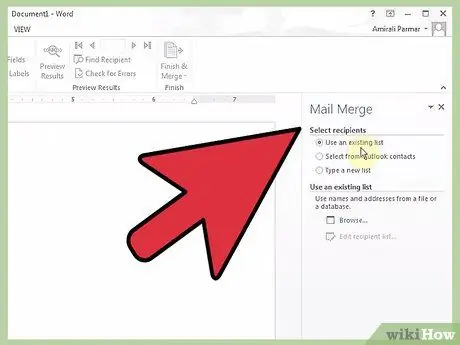
ደረጃ 1. የውሂብ ፋይል ይገንቡ።
ውሂቡ የተመን ሉህ ፋይሎች (የሥራ ሉሆች) ፣ የውሂብ ጎታ ፋይሎች ፣ ወይም የጽሑፍ ሰነዶች በተገቢው ቅርጸት ሊሆኑ ይችላሉ። የሥራ ሉህ ፋይሎች በጣም በተደጋጋሚ ጥቅም ላይ ይውላሉ ፤ ይህ መመሪያ የሥራ ሉህ እየተጠቀሙ እንደሆነ ይገምታል።
-
የፋይሉ ውሂብ በእያንዳንዱ ቅጂ ላይ የሚቀየረውን መረጃ ሁሉ ማካተት አለበት። ለምሳሌ ፣ የቅፅ ደብዳቤ እየጻፉ ከሆነ ፣ ፋይሉ እርስዎ ሊጽፉላቸው የሚፈልጓቸውን ሰዎች ሁሉ ስም እና ምናልባትም አድራሻዎችን ያጠቃልላል።
እያንዳንዱ ዓይነት መረጃ (የመጀመሪያ ስም ፣ የአያት ስም ፣ የክብር እና የመሳሰሉት) በእራሱ አምድ ውስጥ እንዲሆኑ በመስመሩ ላይ በእያንዳንዱ ሕዋስ ውስጥ መረጃ ያስገቡ።
-
ምክንያታዊ የአምድ ስሞችን ይፍጠሩ። የመልዕክት ውህደት በእያንዳንዱ አምድ ውስጥ ያለውን ውሂብ ያነባል ፣ እና በእያንዳንዱ የመረጃ አምድ ውስጥ የመጀመሪያው ግቤት ለዚያ ዓይነት መረጃ የተለመደ ስም ነው ብሎ ያስባል ፣ ስለዚህ ትርጉም ያለው ስም ይጠቀሙ።
ለምሳሌ ፣ “የመጀመሪያ ስም” ን በመተየብ የመጀመሪያ ስም መስክን ይጀምሩ ፣ ከዚያ ሁሉንም የመጀመሪያ ስሞች ከዚህ በታች ይፃፉ። በደብዳቤ ውስጥ የውሂብ አምድ እንዲያስገቡ ሲጠየቁ “የመጀመሪያ ስም” እንደ አማራጭ ያዩታል እና በዚያ አምድ ውስጥ ያለውን ወዲያውኑ ያስታውሱ።
- Outlook ን ኢሜል ለመላክ እንደ መንገድ የሚጠቀሙ የማይክሮሶፍት ኦፊስ ተጠቃሚዎች የ Outlook አድራሻ ደብተሩን እንደ የውሂብ ፋይል አድርገው መጠቀም ይችላሉ።
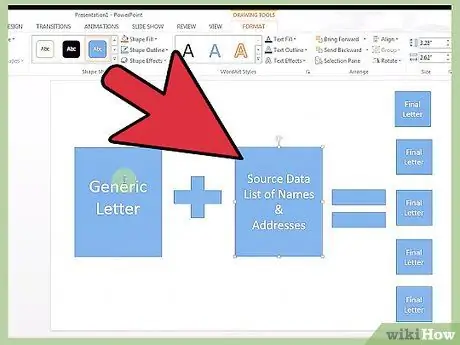
ደረጃ 2. የውሂብ ፋይሉን ያስቀምጡ።
በቀላሉ እንዲያገኙት ፋይሉን ያስቀምጡ። ለማስታወስ ቀላል የሚሆን ስም ይስጡት።

ደረጃ 3. ዋና ሰነድዎን ይፃፉ።
ይህ ሰነድ በውስጡ መረጃን ያካትታል። ለምሳሌ ፣ የቅፅ ደብዳቤ እየጻፉ ከሆነ ፣ ዋናው ሰነድ ደብዳቤው ነው። እያንዳንዱ የተቀላቀሉ ይዘቶች (እንደ ስም) በአሁኑ ጊዜ ባዶ ሆኖ ይቀራል።
ዘዴ 2 ከ 3: ሜይል በ MS ቢሮ ውስጥ ማዋሃድ
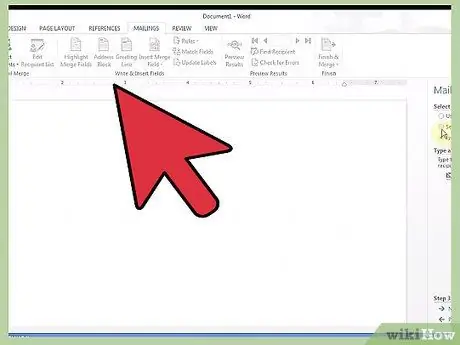
ደረጃ 1. የመልዕክት ውህደት ተግባር ፓነልን ይክፈቱ።
ከዋናው ሰነድ ለመክፈት ንጣፉን ጠቅ ያድርጉ። ካላዩት ወደ መሣሪያዎች ምናሌ ይሂዱ እና ከዝርዝሩ ውስጥ ሜይል ውህድን ይምረጡ።
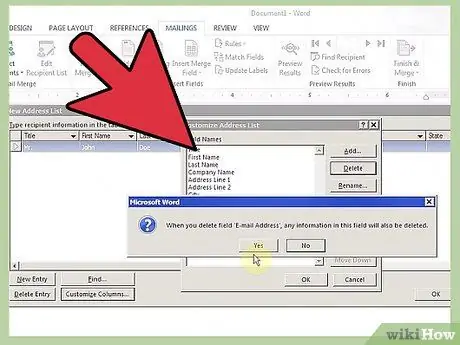
ደረጃ 2. በ MS Office የተጠየቁትን ጥያቄዎች ይመልሱ።
በቢሮ ውስጥ ያለው የመልዕክት ውህደት ፋይሎችን በበለጠ አስተዋይ እና በትክክል ማዋሃድ ለእርስዎ ቀላል ለማድረግ የተነደፉ በርካታ እርምጃዎችን ያካትታል።
- እርስዎ የሚጽፉትን የሰነድ ዓይነት በመምረጥ ይጀምሩ። በተሻለ የሚስማማውን ጠቅ ያድርጉ ፣ ከዚያ ቀጣይ የሚለውን ጠቅ ያድርጉ።
- ሊጠቀሙበት የሚፈልጉትን የመነሻ ሰነድ ይምረጡ። እነዚህን ደረጃዎች ከተከተሉ ፣ ይህንን ሰነድ ለመጠቀም መምረጥ ይችላሉ። ቀጣይ የሚለውን ጠቅ ያድርጉ።
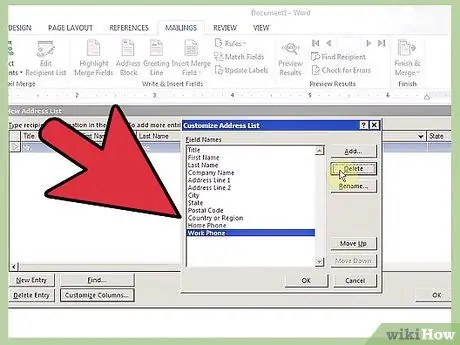
ደረጃ 3. የሚዋሃዱባቸውን ፋይሎች ይምረጡ።
ይህ ቀደም ብለው የፈጠሩት የውሂብ ፋይል ነው። ተገቢውን የሬዲዮ አዝራር ይምረጡ እና ከዚያ ፋይሉን ለማግኘት እና ከዋናው ሰነድ ጋር ለማገናኘት ቀጣይ የሚለውን ጠቅ ያድርጉ።
የ Outlook አድራሻ መጽሐፍን ለመጠቀም ከፈለጉ ያንን አማራጭ ጠቅ ያድርጉ።
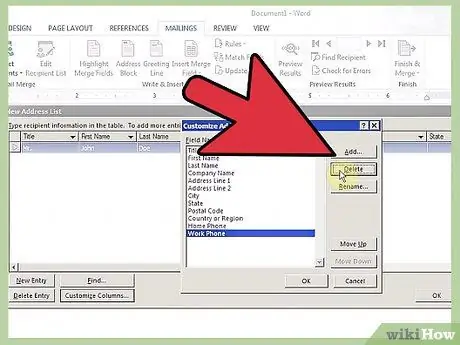
ደረጃ 4. ምን ውሂብ እንደሚጠቀሙ ይምረጡ።
ጽ / ቤት እርስዎ የሚፈልጉትን የመረጃ ረድፎች እንዲመርጡ ወይም እንዳይመርጡ ያስችልዎታል። ለተለያዩ ነገሮች ከተጠቀሙበት በኋላ የውሂብ ፋይሉ የበለጠ ጠቃሚ እንዲሆን ፣ በዋናው ሰነድ ውስጥ እንዲዋሃዱ በሚፈልጉት የመረጃ ፋይል ውስጥ የመረጃ ንጥሎችን መምረጥ ይችላሉ። ከጠገቡ በኋላ ቀጣይ የሚለውን ጠቅ ያድርጉ።
በእያንዳንዱ ዓምድ ውስጥ የአምድ ርዕሶችን ጠቅ በማድረግ ውሂብ ሊደረደር ይችላል። ብዙ መረጃዎችን በፍጥነት ለመፈለግ ከፈለጉ ይህ ጠቃሚ ሊሆን ይችላል።
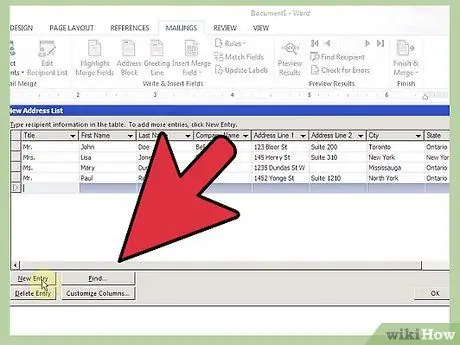
ደረጃ 5. የውሂብ መስኮችን ያስገቡ።
በተግባሩ ፓነል በሚቀጥለው ገጽ ላይ እርስዎ አስቀድመው ካላደረጉት ሰነድ እንዲጽፉ ይጠየቃሉ ፣ እና መረጃውን ከፋይሉ ወደ ሰነዱ ለማስገባት የተለያዩ አማራጮችን ይሰጡዎታል።
-
ጠቋሚውን በዚያ የውሂብ አምድ ውስጥ በማስቀመጥ እና እዚያ ለማስገባት በተግባር አሞሌው ላይ ተገቢውን ቁልፍ ጠቅ በማድረግ የውሂብ አምድ ያስገቡ።
ልክ እንደ መደበኛ ፊደሎች ወይም ቁጥሮች የሰርዝ ቁልፍን በመጫን የተሳሳቱ ቦታዎችን ማባዛት ወይም ማባዛት ይችላሉ።
-
እርስዎ በመረጡት ሰነድ ዓይነት ላይ በመመስረት የቅድመ -ቅምጥ አማራጮች በትንሹ ይለወጣሉ። እርስዎ ከሚሰጡት መረጃ ተገቢውን መረጃ ለመሙላት ጽ / ቤቱ የተቻለውን ያደርጋል። ለምሳሌ ፣ የንግድ ቅጽ ደብዳቤ የሚጽፉ ከሆነ ፣ የመጀመሪያ እና የአያት ስም እና የእያንዳንዱ ተቀባይን ሙሉ አድራሻ በበርካታ መስመሮች ላይ በጥሩ ሁኔታ የተደራጀ የአድራሻ ብሎክን የማስገባት አማራጭን ሊያዩ ይችላሉ።
- አንዳንድ ቅድመ -ቅምጥ አማራጮች ተገቢውን መረጃ ለመሙላት ተጨማሪ መስኮቶችን ይከፍቱልዎታል። ሁሉም የበለጠ ወይም ያነሰ ቀጥተኛ እና ለመረዳት ቀላል ነው።
- የቅድመ -ቅምጥ አማራጮችን የሚጠቀሙ ከሆነ እና ተገቢውን መረጃ ማግኘት ካልቻሉ ፣ ከነባሪ ስም ጋር የሚዛመድ የራስዎን የውሂብ አምድ ስም ለመግለጽ የ Match Fields አዝራርን ጠቅ ያድርጉ። ለምሳሌ ፣ በአድራሻ እገዳው ውስጥ “የአያት ስም” ውሂብን ለመሙላት በውሂብ ፋይል ውስጥ “የአያት ስም” ምድብ መግለፅ ይችላሉ።
- የራስዎን አምድ ለመጠቀም ፣ ተጨማሪ አማራጮችን ጠቅ ያድርጉ። ለእያንዳንዱ ዓምድ የሰጡትን ስሞች ማየት እና በምትኩ እነሱን መጠቀም ይችላሉ።
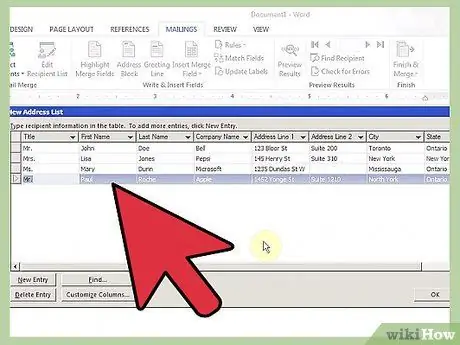
ደረጃ 6. ደብዳቤውን ይፈትሹ።
የደብዳቤ ውህደት እርስዎ እስኪያትሙ ድረስ በዋናው ሰነድ ላይ በሚያመለክቷቸው መስኮች ውስጥ የተወሰነ መረጃን አያሳይም ፣ ነገር ግን ቢሮው እርስዎ እንዲፈትሹ እና የሚታየው መረጃ እርስዎ ከሚፈልጉት ዓምዶች ጋር የሚስማማ መሆኑን ለማረጋገጥ የቅድመ እይታ ተግባርን ይሰጣል። ሰነዱ። በሚታየው ትዕዛዝ እስኪረኩ ድረስ እባክዎ ይጠቀሙባቸው።
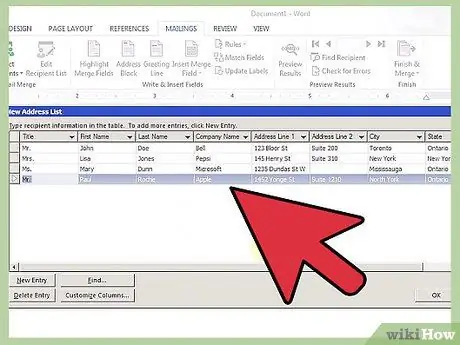
ደረጃ 7. ውህደቱን ያጠናቅቁ።
የመልዕክቱ ውህደት የተግባር ፓነል የመጨረሻው ማያ ገጽ ሁሉም ነገር በሥርዓት መሆኑን እና ሰነድዎን ለማተም ዝግጁ መሆኑን ያሳውቅዎታል። እያንዳንዱ የመረጃ ስብስብ በአንድ የታተመ ሰነድ ውስጥ ይታያል ፣ እና መርሃግብሩ እንዳሉት ብዙ የመረጃ ስብስብ ቅጂዎችን ያትማል።
የተወሰኑ ፊደሎችን እራስዎ ማርትዕ ከፈለጉ ፣ መጀመሪያ “የግለሰብ ፊደሎችን አርትዕ” ጠቅ በማድረግ ከዚህ የተግባር አሞሌ ማያ ገጽ እንዲሁ ማድረግ ይችላሉ።
ዘዴ 3 ከ 3: ደብዳቤ በ OpenOffice.org ላይ ይቀላቀሉ
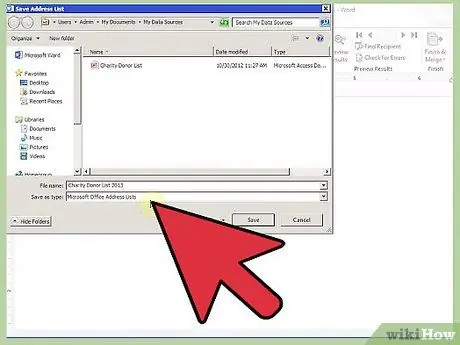
ደረጃ 1. የውሂብ ጎታ ይፍጠሩ።
ደረጃ 2. የውሂብ መስኮችን ያስገቡ።
አሁን መረጃዎን OpenOffice.org ሊረዳው ከሚችለው የውሂብ ጎታ ጋር አገናኝተውታል ፣ እና የት ማየት እንዳለብዎት እስካወቁ ድረስ ሜይልን ለማዋሃድ የመረጃ ቋቱን መጠቀም ቀላል ነው።
- ከአስገባ ምናሌው ውስጥ መስኮችን ይምረጡ ፣ ከዚያ ሌላ … ከንዑስ ምናሌው ይምረጡ። በአማራጭ ፣ Ctrl+F2 ን መጫን ይችላሉ።
- በሚታየው መስኮት ውስጥ የውሂብ ጎታ ትርን ጠቅ ያድርጉ።
-
በመስኮቱ ታችኛው ክፍል በስተቀኝ ያለውን የአሰሳ ቁልፍን ጠቅ ያድርጉ እና አሁን የፈጠሩትን የውሂብ ጎታ ፋይል ያግኙ።
አንዴ ከተመረጠ ፣ የመረጃ ቋቱ በመስኮቱ በቀኝ በኩል የውሂብ ጎታ ምርጫ በሚለው ዝርዝር ውስጥ ይታያል።
- በመስኮቱ በግራ በኩል ከሚገኙት የዓይነቶች ዝርዝር ውስጥ የደብዳቤ ውህደትን መስኮች ይምረጡ።
- ከእርስዎ የውሂብ ጎታ ቀጥሎ ያለውን “+” ጠቅ ያድርጉ ፣ እና የሥራ ሉህ ፋይል ከእሱ በታች ይታያል። «+» ን ጠቅ ያድርጉ ከእሷ አጠገብ, እና የስራ ሉህ ሲፈጥሩ የመረጡት የውሂብ አምድ ስም ያያሉ።
-
የትኛውን የውሂብ አምድ ማስገባት እንደሚፈልጉ ይምረጡ ፣ ከዚያ የውሂብ አምዱን ወደ ዋናው ሰነድ ለማስገባት አስገባን ጠቅ ያድርጉ።
- አስገባን ጠቅ ከማድረግዎ በፊት የውሂብ አምዱን ለማስገባት በሚፈልጉበት ቦታ ጠቋሚውን ማስቀመጥዎን ያስታውሱ ፣ አለበለዚያ ወደ ትክክለኛው ቦታ መውሰድ አለብዎት።
- ልክ በቢሮ ውስጥ ፣ የጽሑፍ መስኮች በዋናው ሰነድ ውስጥ እንደ የቁጥር ቁምፊዎች ተደርገው ይወሰዳሉ። የቦታ አሞሌውን በመጠቀም ሊያንቀሳቅሱት እና በ Delete ቁልፍ ሊሰርዙት ይችላሉ።
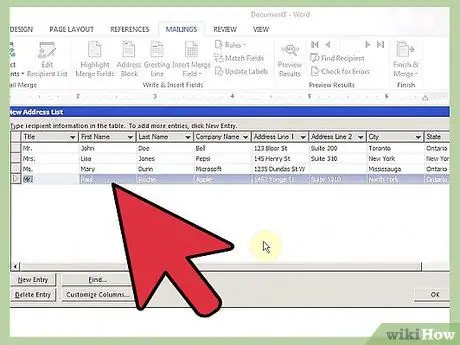
ደረጃ 3. ውህደቱን ያጠናቅቁ።
እያንዳንዱን የውሂብ አምድ አቀማመጥ ያረጋግጡ። አንዴ ከጨረሱ በኋላ ዋና ሰነድዎን ያትሙ። የደብዳቤ ውህደት በሰነዱ ውስጥ በተዋሃደው ፋይል ውስጥ ለእያንዳንዱ የግቤቶች ስብስብ አንድ ቅጂ ያትማል።
ጠቃሚ ምክሮች
- የቃላት ማቀነባበሪያ ፕሮግራሞች ብዙውን ጊዜ ዋናውን ሰነድ ለመፍጠር ሊጠቀሙባቸው የሚችሉ አብነቶች አሏቸው።
- በጣም ልዩ በሆኑ ቁልፍ ቃላት ውስጥ ዓምዶችን መከፋፈልዎን እርግጠኛ ይሁኑ። ለምሳሌ ፣ ቅጽል ስሞችን (ሚስተር ፣ ወይዘሮ ፣ ሚስ) ፣ የመጀመሪያ ስም እና የአባት ስም ለስሞች መጠቀም ይችላሉ። በእያንዳንዱ አምድ ውስጥ አንድ ዓይነት የውሂብ አምድ ያለው ለስሙ ሦስት የተለያዩ አምዶችን ይጠቀሙ።







